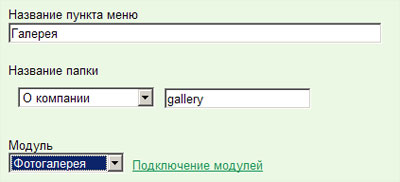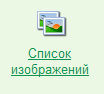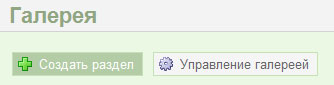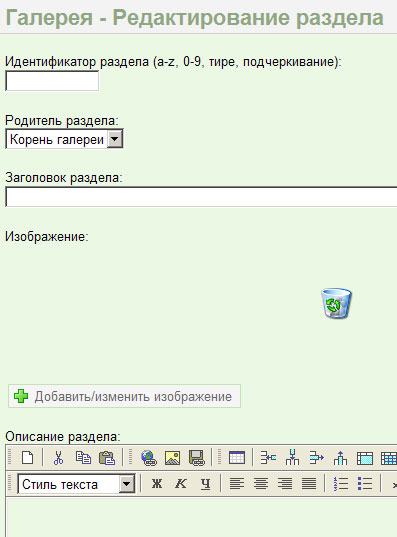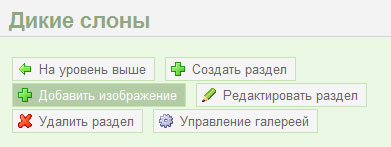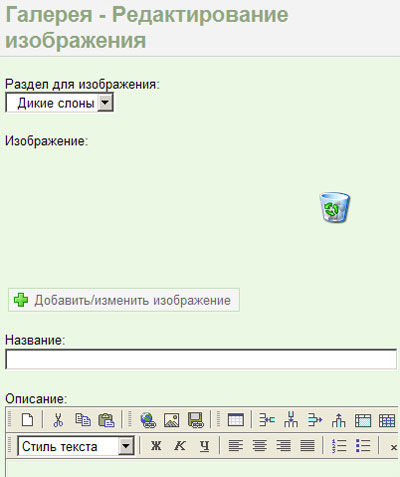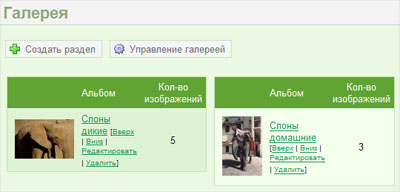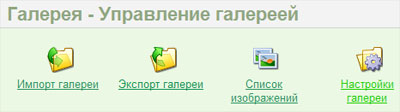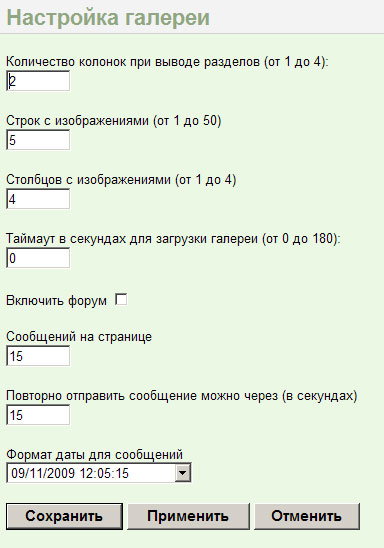| Создать и редактировать галерею на сайте можно двумя способами: - в off-line - используя Excel и выгружая затем на сайт файл в формате TXT или CSV (используется при больших частообновляемых галереях);
- в on-line - создавая разделы галереи и выкладывая фотографии непосредственно на странице сайта (удобно, если фотографий мало и они редко обновляются).
|
Создание и настройка галереи в on-line. Шаг 1 На сайте создать раздел с управляющим модулем «Фотогалерея». | 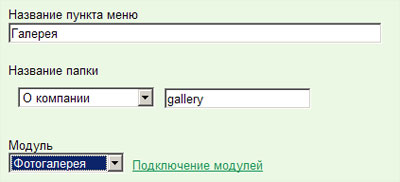
|
Создание и настройка галереи в on-line. Шаг 2 В созданном разделе нажать кнопку «Управление галереей». | 
|
Создание и настройка галереи в on-line. Шаг 3 Для загрузки фотографий нажать кнопку «Список изображений». | 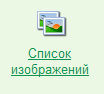
|
Создание и настройка галереи в on-line. Шаг 4 Вернувшись в раздел «Галерея» нажать кнопку «Создать раздел». | 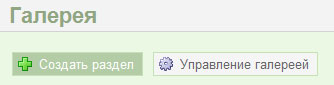
|
Создание и настройка галереи в on-line. Шаг 5 Настроить параметры раздела: - Идентификатор раздела (используется в адресной строке; хотя использовать идентификатор раздела необязательно, но мы все же советуем задавать его каждому разделу, т.к. это важно при поисковом продвижении сайта).
- Родитель раздела (вложенность раздела).
- Заголовок раздела.
- Изображение раздела (картинка, отображающая содержание раздела, которая будет выводиться на первой странице раздела и в общей таблице каталога; необязательное поле).
- Описание раздела (описание, отображающее содержание раздела, которое будет выводиться на первой странице раздела; необязательное поле).
Далее следует нажать кнопку «Сохранить», чтобы сохранить заданные параметры. | 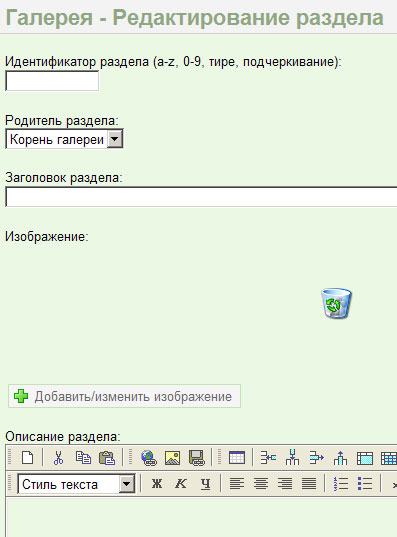
|
Создание и настройка галереи в on-line. Шаг 6 Сохранив данные, вы попадаете в созданный раздел, где можете: - Создать подраздел (аналогично созданному).
- Добавить изображение в раздел.
- Отредактировать текущий раздел (см. шаг 5).
| 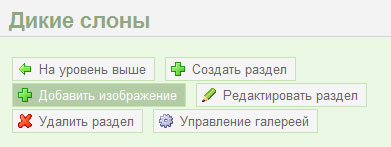
|
Создание и настройка галереи в on-line. Шаг 7 При добавлении изображения, заполните поля. Сохраните данные. | 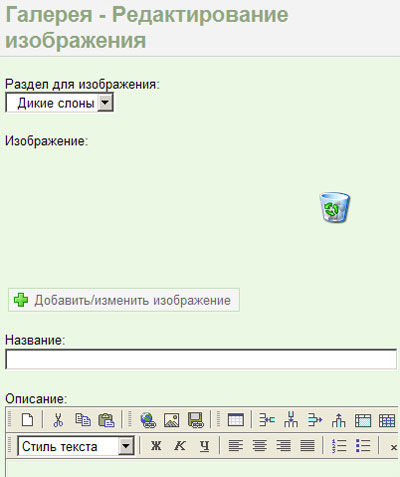
|
| Созданные разделы и подразделы можно двигать друг относительно друга с помощью кнопок «Вверх» / «Вниз» в основной таблице каталога. | 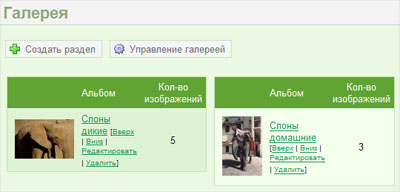
|
Рекомендуем: Созданную в on-line режиме галерею экспортировать на локальный компьютер и хранить как резервную копию. |
Настройка галереи. Шаг 1 Для настройки вида галереи на страницах вашего сайта зайдите в «Настройки галереи» раздела «Управление галереей». | 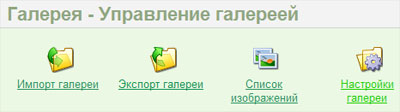
|
Настройка галереи. Шаг 2 На этой странице можно задать следующие параметры: - Количество колонок при выводе разделов в основной таблице (на первой странице) галереи.
- Количество строк с изображениями в разделе галереи.
- Количество столбцов с изображениями в разделе галереи.
- Задать таймаут в секундах для загрузки галереи, если галерея содержит большое количество изображений (несколько тысяч).
- Подключить или отключить форум - возможность для посетителей вашей галереи обсуждать изображение непосредственно в галерее.
- Задать количество сообщений форума на странице изображения.
- Указать промежуток времени между сообщениями от одного посетителя в форуме.
- Задать формат даты в сообщениях форума по изображению.
| 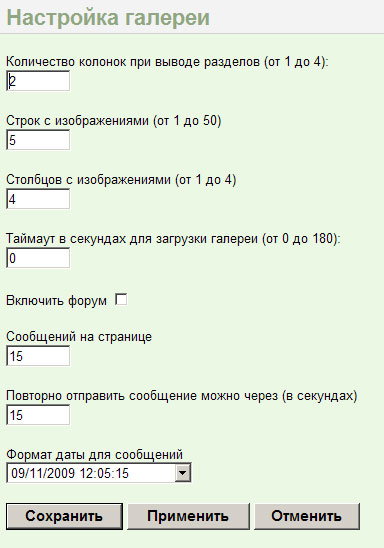
|